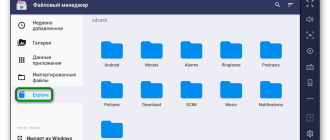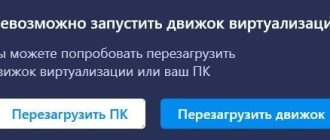Эмулятор BlueStacks позволяет использовать компьютер в качестве устройства для воспроизведения игр Android. У программы не очень высокие системные требования, однако у некоторых людей не устанавливается BlueStacks на компьютер Windows 7 и даже Windows 10. Далее разберемся, почему возникает проблема, и что нужно делать в таких случаях.
Почему не устанавливается Bluestacks
В БлюСтакс ошибка при установке возникает не из-за какой-то одной проблемы, а по целому ряду причин. Определить фактор, вызвавший неполадки, бывает достаточно сложно. Поэтому стоит ознакомиться со всеми вариантами.
Некорректное удаление предыдущей версии программы
Ошибка при установке с сообщением «Failed to install» на Windows 7 и более современной версии операционной системы чаще всего возникает из-за остаточных файлов эмулятора. Допустим, раньше пользователю было достаточно функционала BlueStacks 3, но он решил скачать BlueStacks 4 или BlueStacks 5. На компьютере остались данные предыдущего поколения, из-за чего он видит ошибку при установке новой версии. Проблема решается, если удалить остаточные файлы.
Отсутствие подключения к сети
Возможно, BlueStacks не устанавливается по еще более глупой причине. Как известно, БлюСтакс использует дистрибутив с автоматической загрузкой данных. То есть сначала человек скачивает маленький файл размером 1-2 Мб, через который докачивается остальная информация. Если запускать инсталятор без активного подключения к интернету, с установкой возникнут проблемы. Теперь-то понятно, почему не скачивается БлюСтакс. Проверьте соединение, открыв любую страницу браузера. Есть интернет? Тогда переходите к следующей причине.
Нехватка места на жестком диске
Также BlueStacks не устанавливается из-за недостаточного количества места на жестком диске. И хотя сами файлы эмулятора весят не более 600 Мб, разработчики рекомендуют освободить по меньшей мере 5 Гб. Проведите очистку накопителя, после чего инсталятор должен начать работать в штатном режиме.
Нехватка оперативной памяти
Ошибку при установке вызывает недостаток ОЗУ. Разработчики рекомендуют иметь минимум 2 Гб оперативной памяти, а лучше – 8 Гб. Но даже в ситуации, когда компьютер располагает необходимым количеством оперативки, BlueStacks не устанавливается на Windows 10 и Windows 7. Такая проблема решается следующим образом:
- Запустите меню «Выполнить» («Win» + «R»).
- Введите запрос «RegEdit».
- В открывшемся реестре посетите директорию HKEY_LOCAL_MACHINE/SOFTWARE/BlueStacks.
- Кликните ПКМ, а затем удалите программу из реестра.
Теперь ничто не должно препятствовать установке. Проверьте, выдает ли компьютер ошибку. Если да – рассмотрите заключительный вариант.
Некачественный установочный файл
Иногда программа BlueStacks устанавливается на компьютер с ошибками из-за плохой сборки EXE-файла (инсталятора). Далеко не все люди загружают дистрибутив с нашего сайта, предпочитая пиратские ресурсы. В этом и заключается проблема.
Что можно сделать
Если у вас не устанавливается БлюСтакс на Виндовс 7 или Виндовс 10, разработчики предлагают обратиться к следующей инструкции:
- Скачайте утилиту BlueStacks Log Collector Tool.
- Откройте файл.
- Нажмите кнопку «More info».
- Кликните «Run anyway».
- Введите свой адрес электронной почты, после чего нажмите «Submit».
Таким образом, производитель ПО предлагает просто отправить логи с ошибкой. Но ожидание ответа может занять немало времени. Поэтому в случае, когда вы не знаете, что делать, если БлюСтакс не устанавливается, и не можете ждать, действуйте по инструкции опытных пользователей:
- Удалите остаточные файлы, если на компьютере есть данные приложений BlueStacks.
- Через «Диспетчер устройств» обновите все видеокарты.
- Проверьте подключение к интернету.
- Освободите минимум 5 Гб на жестком диске.
- Скачайте установочный файл с официального сайта.
- Запустите инсталятор и следуйте инструкциям.
Скорее всего, EXE-файл не прекратит работу и без проблем установит эмулятор.
Полезные советы
Чтобы не сталкиваться с ошибками в процессе, когда устанавливается эмулятор, примите во внимание несколько советов:
- всегда удаляйте остаточные файлы перед обновлением;
- проверяйте системные требования, ведь они могут быть выше в зависимости от поколения эмулятора;
- имейте в запасе не меньше 30% вместимости жесткого диска;
- сообщайте обо всех ошибках разработчикам через BlueStacks Log Collector Tool, чтобы в кратчайшие сроки решить любую проблему.
С этими рекомендациями вы никогда не испытаете проблем при установке. А если трудности все-таки возникнут – еще раз перечитайте материал.